스마트폰 네비게이션 자동실행 방법 - AppAL(AppAutoLauncher)

차량 네비게이션 잘쓰시는지요? 대부분 업그레이드의 번거로움 때문에 혹은 언제라도 필요시엔 다른종류의 네비를 번갈아 가면서 사용이 가능한 모바일 네비게이션을 많이들 사용하시리라 봅니다. 연세가 어느정도 있으신분들은 기기 작동에 어려움을 느끼셔서 그냥저냥 쓰시지만 저는 앱을 이용한 모바일 네비를 사용하게 되면서 차량 네비는 고장으로 인해서 아예 쓸생각도 하지 않고 있습니다.
대부분 가지고 다니는 휴대폰에 앱을 설치해서 필요시에 사용하시는 분들이 대부분이시겠지만 집에 쓰지 않는 스마트폰 하나정도 차량거치대에 거치해서 전용으로 사용하시면 전화수신 문자수신 카톡 이외의 잡다한 알림으로 네비 안내방해를 받지 않고도 사용이 가능하기에 좋은 사양이 아니어도 화면만 크면 사용하시는데 별 문제가 없기에 데이터 전용 유심하나 꽂으시고 사용하시는걸 권해드립니다.
2021.03.17 - [모든것의 사용기] - 차량용 모바일 네비게이션 - KT M 모바일 년 9GB 요금제
차량용 모바일 네비게이션 - KT M 모바일 년 9GB 요금제
차량용 네비게이션이 고장이 나거나 매립식 네비게이션을 설치하기 부담 혹은 버거워 하시는 분들은 대부분 모바일 즉 스마트폰을 이용해서 네비게이션을 이용하는 경우가 많습니다. 차량 오
kanastan.tistory.com
이전에 모바일 전용 네비게이션 사용법 관련 글을 올린것이 있으니 한번 확인해 보시는걸 권해드립니다.
모바일 네비게이션도 일반 차량 네비게이션 처럼 시동이 걸리면 자동으로 실행이 가능한 시스템을 만들고 싶으신분들에게 필요한 앱이 있어 오늘은 모바일 네비게이션 자동실행 앱인 앱오토런처(AppAutoLauncher)를 소개해드리고자 합니다.
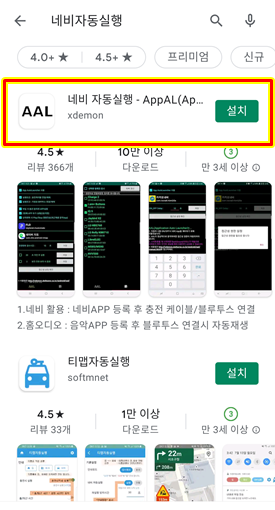
구글 스토어에 네비 자동실행으로 검색하여 AAL 앱을 다운로드 합니다. 이앱은 네비 뿐만 아니라 다른 어떠한 앱도 전원이 연결되면 자동으로 실행이 되도록 하는 연결 어플리케이션입니다.

다운로드가 완료되면 열기를 눌러서 앱을 실행시킵니다.

앱을 실행시키면 접근성 권한을 설정하라는 메시지가 뜹니다. 확인을 눌러 접근성 권한 메뉴로 이동합니다.

접근성 권한 메뉴에서 AppAL을 사용 안함에서 사용함으로 전환시켜줍니다. 터치를 합니다.

접근성을 활성화하여 줍니다. 일단 접근성을 활성화하지 않을 경우 앱실행이 되지 않기에 꼭 접근성을 활성화 하도록 합니다.

앱 설정 메인화면에서 제가 표시한 세군데는 필히 채크표시가 되어있어야 합니다. 전원이 들어갈 경우 자동으로 네비가 실행될수 있도록 하는 메뉴이기에 세군데가 활성화 되어 있어야 하며 휴대전화와 자동차의 시거잭에 USB 케이블이 연결되어 있어야 됩니다. 차 시동이 걸리면서 전원이 스마트폰으로 들어가게 되고 앱이 자동실행 되는 시스템입니다.
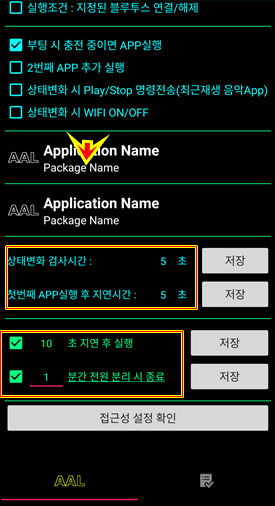
화살표의 어플리케이션 네임에 해당하는 메뉴를 터치하여 본인이 자동으로 실행하고 싶은 네비게이션 메뉴를 설정해줍니다. 그리고 상태변화 검사시간은 짧게 설정해 주시고 첫번째 App 실행후 지연시간은 위의 어플리케이션 네임메뉴에 위와 아래에 각각 한개씩 두개의 어플리케이션이 실행될수 있도록 설정할수 있습니다. 예를 들어 첫번째는 네비게이션을 실행하고 두번째는 음악 어플을 실행하여 음악을 들을수 있도록 할수도 있습니다. 첫번째 App실행 후 지연시간이라는 메뉴는 첫번째 앱실행후 어느정도 지연시간을 준후에 두번째 앱을 실행시킬수 있도록 설정하는 메뉴입니다. 그밑의 몇초 지연 후 실행은 이앱 어플리케이션 오토런처앱이 실행되면서 네비게이션 실행을 어느정도 뒤에 실행할것인지에 대해서 설정하는 것입니다. 최대한 짧게 잡아주시고 맨 밑의 전원 분리시 종료는 차시동이 꺼진후 설정한 시간이 지나면 자동으로 네비게이션 종료가 자동으로 되로록 설정하는 메뉴입니다. 모두 최대한 짧게 실행해주시면 됩니다.

저는 가독성이 좋은 아틀란 네비를 설정하도록 하겠습니다. 티맵도 좋습니다만 아틀란은 진행방향 화살표가 진하게 표기가 되어 자주 쓰게되더군요

저는 이렇게 설정해서 쓰고 있습니다. 실행되는지 확인하는 방법은 휴대폰에 충전기를 꽂아보거나 보조배터리에 충전케이블로 연결했을때 자동으로 실행이되는지 안되는지 혹은 전원을 껐을때 네비가 자동으로 종료가 되는지 안되는지 등을 확인하실수 있습니다. 여러번 실행해보시고 작동이 원활 하실때는 앞으로 계속 사용하시면 됩니다. 중간에 다른 네비로 바꾸고 싶으실때는 어플리케이션 메임 메뉴를 터치하여 다른 네비를 설정하시면 됩니다.
단 이렇게 사용하시면 매번 일일히 네비를 실행하지 않아서 좋다는 장점이 있는 반면에 네비 사용을 할려는게 아닌데 충전을 할려고 하거나 컴퓨터에 연결을 하려고 하거나 할때도 전원이 들어가는것으로 인식하여 자동실행되기 때문에 이앱 사용을 하시려는 분은 완전히 모바일 네비게이션 전용으로 사용하고자 하는 스마트폰에서만 사용하시는걸 권해드립니다. 아니면 굉장히 귀찮아 질수 있습니다.